iCloudパスワードを回復する3つの方法
「重要なファイル、写真、メッセージをすべてiCloudに保存しましたが、iCloudのパスワードを思い出せません。 誰かが私が試すことができるiCloudパスワード回復方法があるかどうか教えてもらえますか?」
上記のシナリオと一致しますか? それはかなり一般的なものです。 最近、私たちは非常に多くの異なるアカウントと異なる場所のパスワードとユーザー名を求められているので、それらのユーザー名とパスワードのXNUMXつを忘れがちです。 iCloudのパスワードを紛失した場合、最も重要な情報をすべて保存するためにiCloudに依存しているため、特に悲惨な結果になる可能性があります。 しかし、心配しないでください。必要に応じて試すことができるソリューションがたくさんあります。 iCloudパスワードを回復する.
あるいは、パスワードを常に忘れていることに気付いた場合は、重要なデータをiCloudに保存しないでください。 代わりに、iTunesまたはサードパーティのソフトウェアと呼ばれるソフトウェアを介してデータをバックアップすることができます DrFoneTool –電話バックアップ(iOS)、これらの方法では、パスワードを保持する必要はありません。 しかし、それについては後で詳しく説明します。
また、iCloudアカウントごとに、5GBの無料ストレージしか利用できません。 これらの14の簡単なヒントをチェックして、さらに多くの情報を得ることができます iCloudストレージ または、iPhone/iPadでiCloudストレージがいっぱいになっていることを修正します。
iCloudパスワードを回復する方法を見つけるために読んでください。
- パート1:iPhoneとiPadでiCloudパスワードを回復する方法
- パート2:セキュリティの質問を知らずにiCloudパスワードをバイパスする方法は?
- パート3:「MyAppleID」を使用してiCloudパスワードを回復する方法
- パート4:二要素認証を使用してiCloudパスワードを回復する方法
- ヒント:iPhoneデータを選択的にバックアップする方法
パート1:iPhoneとiPadでiCloudパスワードを回復する方法
- [設定]> [iCloud]に移動します。
- メールアドレスを入力し、「Apple IDまたはパスワードをお忘れですか?」オプションをタップします。

- これで、次のXNUMXつのいずれかを実行できます。
パスワードだけを忘れた場合は、Apple IDを入力し、[次へ]をクリックしてください。
IDとパスワードの両方を忘れた場合は、「Apple IDを忘れた」をタップし、メールアドレスと名前を入力してAppleIDを受け取ることができます。 Apple IDをお持ちでない場合は、次のことをお試しください AppleIDなしでiPhoneをリセットする.
- 設定したセキュリティの質問が表示されます。 それらに答えます。
- これで、パスワードをリセットできます。
パート2:セキュリティの質問を知らずにiCloudパスワードをバイパスする方法は?
iCloudロックをバイパスする方法を学びたい場合は、DrFoneTool – Screen Unlock(iOS)の助けを借りることができます。 簡単なクリックスループロセスに従うことで、セキュリティの質問がわからなくてもiCloudアカウントをバイパスできます。 ただし、このプロセスによってデバイス上の既存のデータが消去されることを知っておく必要があります。 また、プロセス中にロックを解除する必要があるため、電話のパスコードを知っておく必要があります。 DrFoneTool –画面ロック解除(iOS)を使用してiCloudロックをバイパスする方法については、次の手順に従ってください。
- iPhoneをシステムに接続し、DrFoneToolツールキットを起動するだけです。 ウェルカムページから、「画面のロック解除」セクションを選択できます。

- これにより、iPhoneのロックを解除するためのさまざまなオプションが提供されます。 「AppleIDの削除」機能を選択するだけで続行できます。

- iPhoneを初めて接続する場合は、「このコンピュータを信頼する」プロンプトが表示されたら、ロックを解除して「信頼」ボタンをタップする必要があります。

- この操作によりiPhone上の既存のデータが消去されるため、次のプロンプトが表示されます。 表示されたコード(000000)を入力するだけで、選択を確認できます。

- これで、電話の[設定]>[一般]>[リセット]>[すべての設定をリセット]に移動して、設定を復元し、デバイスを再起動する必要があります。

- デバイスが再起動すると、アプリケーションはiOSデバイスのロックを解除するために必要な手順を実行します。 アプリケーションを処理し、iPhoneがシステムに接続されたままであることを確認します。

- それでおしまい! 最後に、デバイスのロックが解除されたことが通知されます。デバイスを切断するだけで、好きなように使用できます。

注:この機能は、iOS11.4以前のバージョンで実行されているデバイスでのみ機能することに注意してください。
パート3:「MyAppleID」を使用してiCloudパスワードを回復する方法
試してみることができるもうXNUMXつのiCloudパスワード回復方法は、Appleの「MyAppleID」ページにログインしてiCloudパスワードを回復することです。
- 【マイアカウント】に移動し、【購入した商品を表示】をクリックします。 appleid.apple.com.
- 「IDまたはパスワードをお忘れですか?」をクリックします。
- Apple IDを入力し、「次へ」をクリックします。
- ここで、セキュリティの質問に答える必要があります。または、電子メールでAppleIDを取得することもできます。
「電子メール認証」を選択すると、Appleはバックアップの電子メールアドレスに電子メールを送信します。 適切な電子メールアカウントを確認すると、「AppleIDパスワードをリセットする方法」という電子メールからのメッセージが表示されます。 リンクと指示に従ってください。
[セキュリティの質問に答える]を選択した場合は、自分で設定したセキュリティの質問と一緒に誕生日を入力する必要があります。 [次へ]をクリックします。
- 両方のフィールドに新しいパスワードを入力します。 [パスワードのリセット]をクリックします。
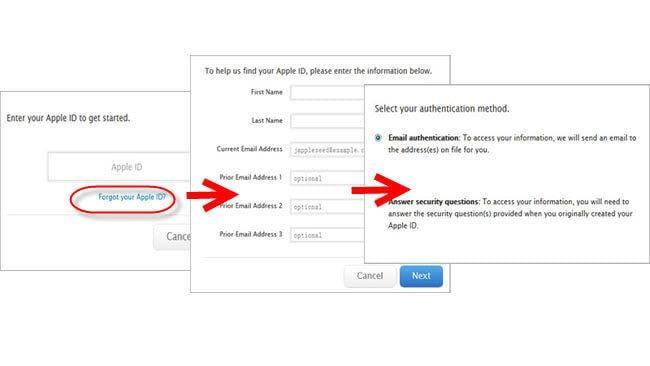
パート4:二要素認証を使用してiCloudパスワードを回復する方法
このプロセスは、次の場合にのみ機能します 2要素認証 アカウントで有効になっています。 この場合、パスワードを忘れた場合でも、他の信頼できるデバイスのいずれかからiCloudパスワードを回復できます。 次の手順に従ってください。
- 【マイアカウント】に移動し、【購入した商品を表示】をクリックします。 iforgot.apple.com.
- あなたのApple IDを入力してください。
- これでできます iCloudパスワードを回復する 信頼できるデバイスを介して、または電話番号を使用して、XNUMXつの方法のいずれかを使用します。
[信頼できる電話番号を使用する]オプションを選択すると、電話番号に関する通知が届きます。 これには、パスワードをリセットするために実行できる手順が含まれます。
「別のデバイスからリセット」オプションを選択した場合は、信頼できるiOSデバイスから「設定」>「iCloud」に移動する必要があります。 [パスワードとセキュリティ]>[パスワードの変更]をタップします。 これで、新しいパスワードを入力できます。
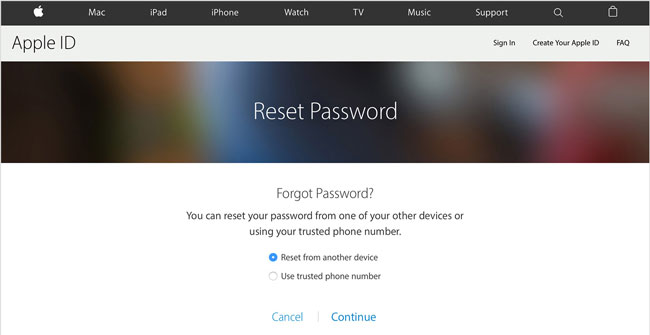
この後、あなたは確かにiCloudパスワードを回復することができるはずです。 ただし、iPhoneのパスワードを紛失した場合は、この投稿に従って iPhoneのパスワードをリセットします。
ヒント:iPhoneデータを選択的にバックアップする方法
iCloudから完全にロックアウトされるのではないかと本当に心配しているとしましょう。 または、セキュリティ保護用の質問とバックアップメールも思い出せないのではないかと心配している場合は、次のコマンドでファイルをバックアップする必要があります。 DrFoneTool –電話バックアップ(iOS).
このツールはあなたにとって理想的です パスワードなしでiPhoneをバックアップする すべてのバックアップを安全に保ち、いつでも便利にアクセスできるためです。
さらに、このツールには、バックアップする対象を正確に選択して決定できるという追加の利点があります。 また、データを復元する必要がある場合でも、すべてを一緒にダウンロードする必要はありません。データにアクセスして選択的に復元できます。
iPhoneを選択的にバックアップする方法は?
1ステップ。 DrFoneToolソフトウェアを起動したら、[電話のバックアップ]オプションを選択します。 ケーブルを使用してデバイスをコンピューターに接続します。 [バックアップ]をクリックします。

2ステップ。 デバイスで使用可能なさまざまなタイプのファイルのカタログ全体を取得します。 バックアップしたいものを選択し、「バックアップ」をクリックします。 全体のプロセスは数分しかかかりません。

3ステップ。 デバイスがバックアップされたら、[バックアップの場所を開く]をクリックしてローカルストレージからのバックアップを表示するか、[バックアップ履歴の表示]をクロックしてすべてのバックアップファイルリストを表示します。
これで、iCloudパスワードを忘れた場合に回復する方法がわかりました。 これを行うには、iPhoneまたはiPad、「My Apple ID」、またはXNUMX段階認証のXNUMXつの方法があります。 ただし、パスワード、ID、セキュリティの質問も忘れるのが怖い場合は、パスワードを必要としないため、DrFoneTool – Phone Backup(iOS)でデータのバックアップを開始できます。
iCloudアカウントをお持ちでなく、iPhoneからロックアウトされている場合は、お試しください iCloudの削除 ツールへ iCloudアクティベーションをバイパスする iPhoneでも。
この記事が役に立ったかどうかをコメントでお知らせください。 あなたからの御一報をお待ちしています。
最後の記事

